
php-Editor Yuzi stellt Ihnen die Windows 10-Rechtsklick-Bereinigung vor, eine schnelle und einfache Möglichkeit, Ihren Computer zu bereinigen. Wenn wir das Betriebssystem Windows 10 verwenden, stoßen wir oft auf das Problem eines langsamen Computerbetriebs, und die Bereinigung mit der rechten Maustaste kann uns dabei helfen, nutzlose Dateien und Junk-Daten schnell zu bereinigen und so die Laufgeschwindigkeit des Computers zu verbessern. Es ist nicht erforderlich, Software von Drittanbietern zu installieren, sondern nur ein paar einfache Schritte, um Ihren Computer problemlos zu bereinigen und Ihr Windows 10-System reibungsloser und effizienter zu machen. Schauen wir uns als Nächstes die spezifische Betriebsmethode an.
Das aktuelle Rechtsklick-Erscheinungsbild vor dem Reinigen (es kann ärgerlicher sein):
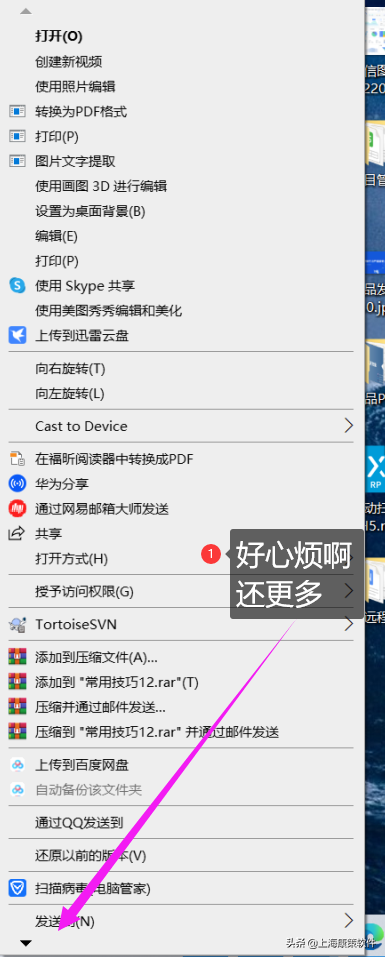
Wie sieht es nach dem Reinigen aus? Ist es nicht viel erfrischender?
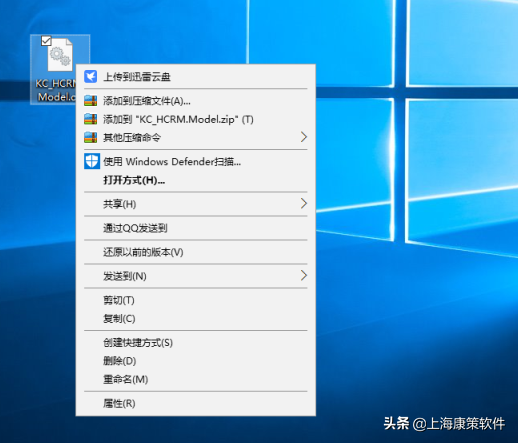 Schritt 1: Halten Sie im Windows-System gleichzeitig die Tastaturtasten WIN+R gedrückt, geben Sie „regedit“ ein und drücken Sie die Eingabetaste, um die Registrierung zu öffnen.
Schritt 1: Halten Sie im Windows-System gleichzeitig die Tastaturtasten WIN+R gedrückt, geben Sie „regedit“ ein und drücken Sie die Eingabetaste, um die Registrierung zu öffnen. 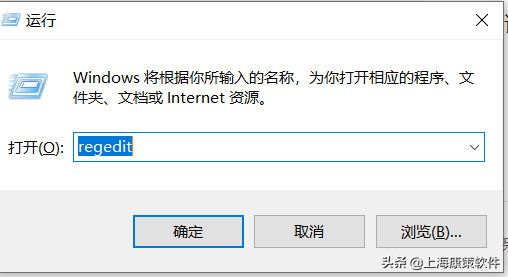 Schritt 2: Kopieren Sie den folgenden Pfad, geben Sie die Registrierungsadresse ein und drücken Sie die Eingabetaste. Wie unten gezeigt:
Schritt 2: Kopieren Sie den folgenden Pfad, geben Sie die Registrierungsadresse ein und drücken Sie die Eingabetaste. Wie unten gezeigt: Computer HKEY_CLASSES_ROOTDirectoryshellexContextMenuHandlers
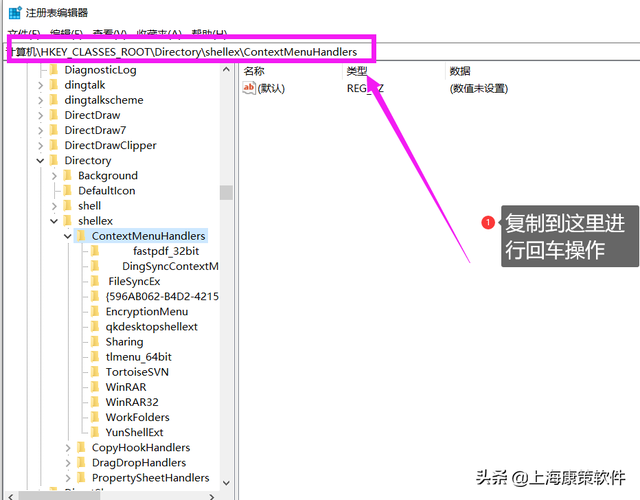 Schritt 3: Klicken Sie mit der rechten Maustaste, um alle nicht häufig verwendeten Ordner im Verzeichnis ContextMenuHandlers zu löschen. Kehren Sie erneut zum Computerdesktop zurück und klicken Sie mit der rechten Maustaste auf eine beliebige Datei, um den Effekt anzuzeigen.
Schritt 3: Klicken Sie mit der rechten Maustaste, um alle nicht häufig verwendeten Ordner im Verzeichnis ContextMenuHandlers zu löschen. Kehren Sie erneut zum Computerdesktop zurück und klicken Sie mit der rechten Maustaste auf eine beliebige Datei, um den Effekt anzuzeigen. 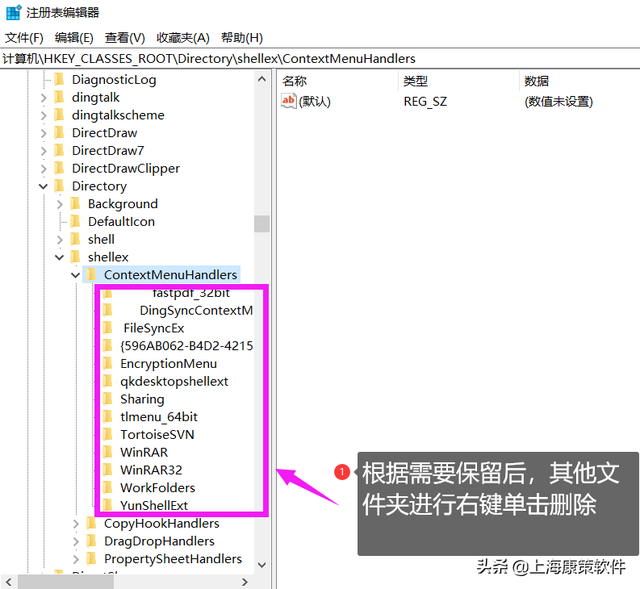
Um weitere gängige Techniken zu lernen, können Sie mir folgen.
Das obige ist der detaillierte Inhalt vonWindows 10 mit der rechten Maustaste auf „Reinigen' klicken. Für weitere Informationen folgen Sie bitte anderen verwandten Artikeln auf der PHP chinesischen Website!
 So führen Sie ein Shell-Skript aus
So führen Sie ein Shell-Skript aus
 So kaufen und verkaufen Sie Bitcoin auf Binance
So kaufen und verkaufen Sie Bitcoin auf Binance
 Was bedeutet Bildrate?
Was bedeutet Bildrate?
 Verwendung der Längenfunktion
Verwendung der Längenfunktion
 So bezahlen Sie mit WeChat auf Douyin
So bezahlen Sie mit WeChat auf Douyin
 Der Zweck des Befehls rm-rf unter Linux
Der Zweck des Befehls rm-rf unter Linux
 Welche Fehlerkorrektursysteme für Domainnamen gibt es?
Welche Fehlerkorrektursysteme für Domainnamen gibt es?
 echarts adaptive Größeneinstellungen
echarts adaptive Größeneinstellungen
 Was ist Python-Programmierung?
Was ist Python-Programmierung?




